Hur man inaktiverar Google Lens Search från Google Chrome – TechCult
Miscellanea / / April 28, 2023
Google Lens kan vara till hjälp vid visuella sökningar och textigenkänning. Men du kanske inte vill att den ska vara en del av din webbläsare på grund av integritetsproblem eller om du föredrar att använda ett annat visuellt sökverktyg. Och Google Chrome respekterar dina preferenser och ger dig möjlighet att inaktivera Google Lens sökfunktion när du vill. Den här guiden visar hur du gör det på din stationära och Android-telefon.

Innehållsförteckning
Hur man inaktiverar Google Lens Search från Google Chrome
Om du är bland de användare som inte använder eller gillar Google Lens-funktionen, hjälper den här guiden dig att inaktivera den från webbläsaren Chrome. Följ bara stegen till slutet.
Snabbt svar
För att inaktivera Google Lens-sökning genom Chrome-flaggor kan du följa dessa steg:
1. Öppen Google Chrome på din dator.
2. Skriv i adressfältet chrome://flags/ och tryck Stiga på. Detta öppnar sidan för Chrome-flaggor.
3. Skriv i sökfältet på flaggsidan Aktivera objektiv för att snabbt hitta den relevanta flaggan.
4. Från Aktivera Lens-funktioner i Chrome sektionen, klicka på rullgardinsmenyn.
5. Välj Inaktiverad från alternativen i rullgardinsmenyn och starta om webbläsaren.
Kan du ta bort Google Lens från sökfältet?
Ja, men det bestäms av din enhet eller webbläsare. Om du har en Android 10 eller senare enhet kan du kanske ta bort Google Lens från sökningen. Vissa Android-enheter tillåter kanske inte att du inaktiverar Google Lens i Googles sökfält.
Läs också: Förstå din läkares recept med Google Lens
Hur inaktiverar jag Google Lens Search från Google Chrome?
Låt oss se stegen för att inaktivera Google Lens-sökningen från din Chrome-webbläsare.
1. Öppna Google Chrome webbläsare på din PC eller bärbara dator.
2. Skriv i adressfältet chrome://flags/.
3. Sök efter Aktivera Lens alternativ från sökfältet på nästa sida.
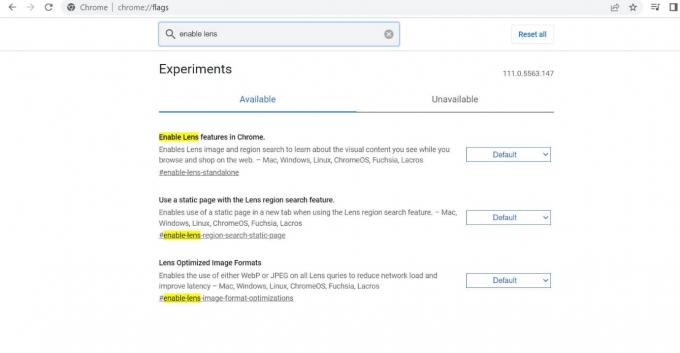
4. Klicka på rullgardinsmenyn och välj Inaktiverad.
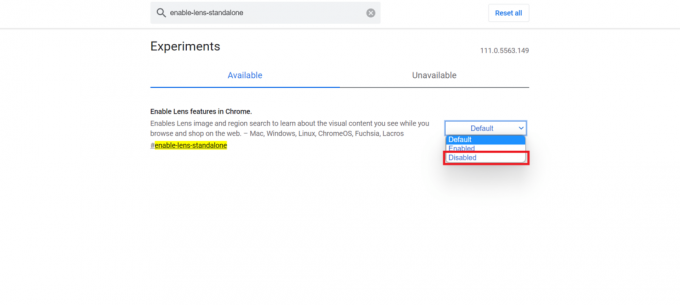
5. Slutligen, klicka på Starta om från det nedre högra hörnet av webbläsaren för att starta om den för att implementera ändringar.

När du har utfört dessa steg kommer Google Lens att tas bort från sökfältet i Google Chrome.
Läs också: Hur man tar bort lins på Snapchat
Hur tar man bort Google Lens från Android?
Google Lens kan inte tas bort från en Android-enhet eftersom det är en inbyggd funktion i Google-appen. Du kan dock blockera Google Lens-förslag i Google-appen genom att utföra följande steg:
1. På din Android-enhet öppnar du Google Chrome app.
2. Typ chrome://flags/ i adressfältet från toppen av webbläsaren.
3. Ange termen Lins i sökfältet för att hitta Google Lens-driven bildsökning i snabbmenyn alternativ.

4. Där trycker du på rullgardinsmenyn och välj Inaktiverad.
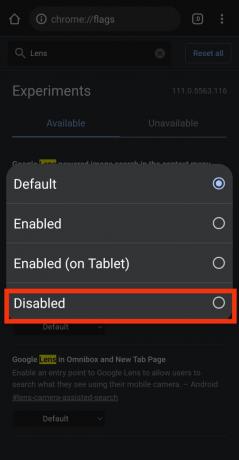
5. Knacka på Starta om för att implementera ändringarna i webbläsaren Chrome.
Rekommenderad:
- Kan 2 personer använda samma Vudu-konto?
- Hur man återställer raderade Instagram-meddelanden via Facebook
- 35 bästa Google Chrome-flaggor för Android
- Hur man omvänd sökning i en video
Genom att göra detta kan du fritt använda alla andra bild- eller visuella sökverktyg i samma Chrome-webbläsare. Vi hoppas att du lärde dig hur du inaktiverar Google Lens-sökning från Google Chrome enkelt med de metoder som nämns i den här artikeln. Men om du fortfarande har några fler tvivel eller förslag, nämn dem i kommentarsfältet nedan.
Pete är en senior skribent på TechCult. Pete älskar allt som har med teknik att göra och är också en ivrig gör-det-själv i hjärtat. Han har ett decennium av erfarenhet av att skriva instruktioner, funktioner och teknikguider på internet.



